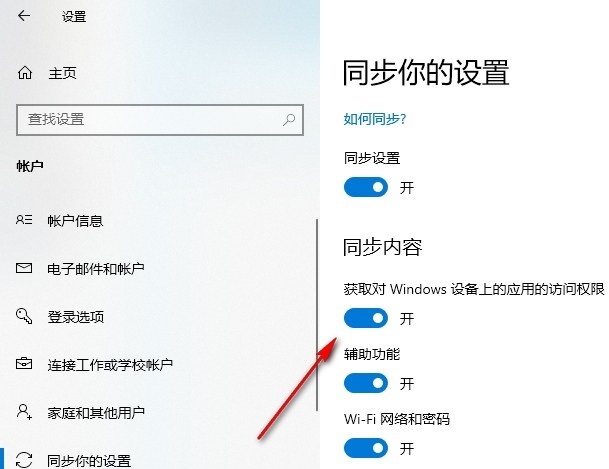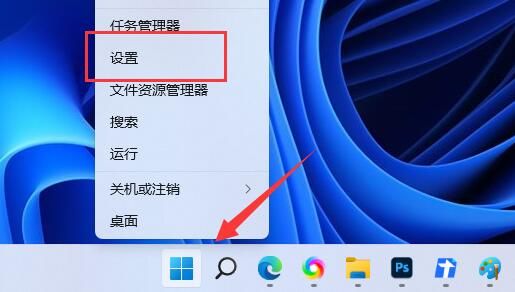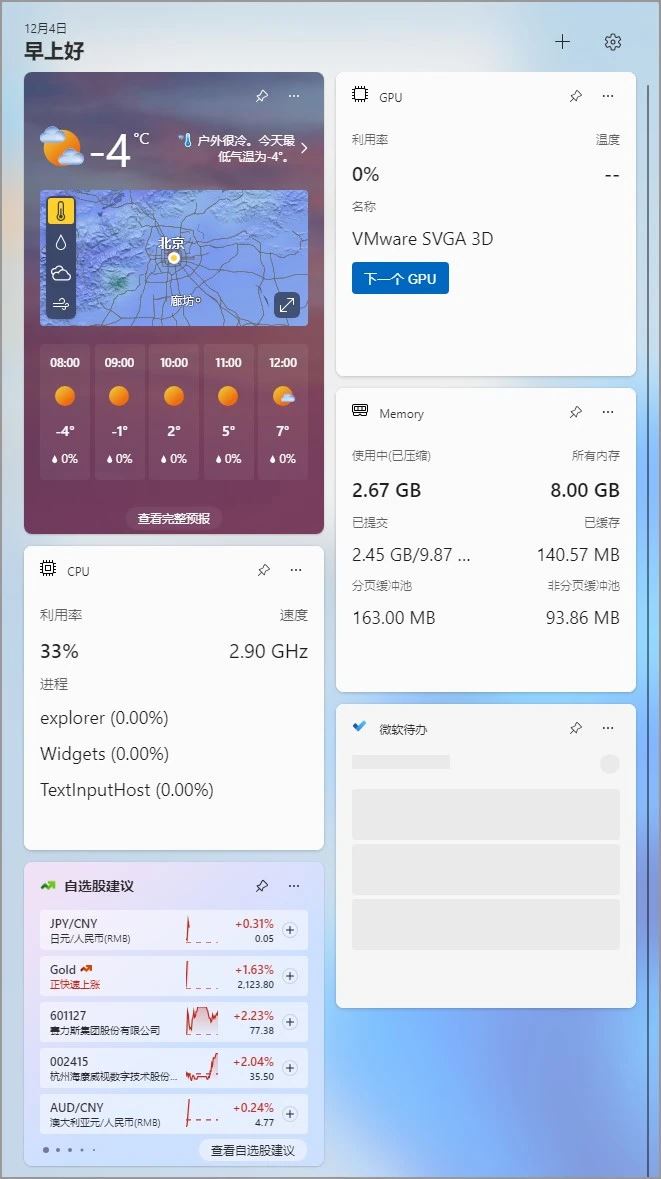Win10系统如何开启同步设置 Win10系统开启同步设置的方法
win10系统是很多小伙伴都在使用的一款电脑操作系统,在这款系统中,我们可以对电脑进行各种个性化设置,还可以在电脑中安装各种软件。有的小伙伴在使用Win10系统的过程中想要开启同步设置功能,但又不知道该在哪里进行设置。其实很简单,我们只需要进入Win10系统的设置页面,然后在账户设置页面中先打开“同步你的设置”选项,再在同步你的设置的右侧页面中点击打开“同步设置”的开关按钮即可。有的小伙伴可能不清楚具体的操作方法,接下来小编就来和大家分享一下Win10系统开启同步设置的方法。
Win10系统开启同步设置的方法
1、第一步,我们在电脑桌面上找到开始按钮,点击打开该按钮,然后在菜单列表中点击打开“设置”选项

2、第二步,打开“设置”选项之后,我们再在Windows设置页面中点击打开“账户”选项
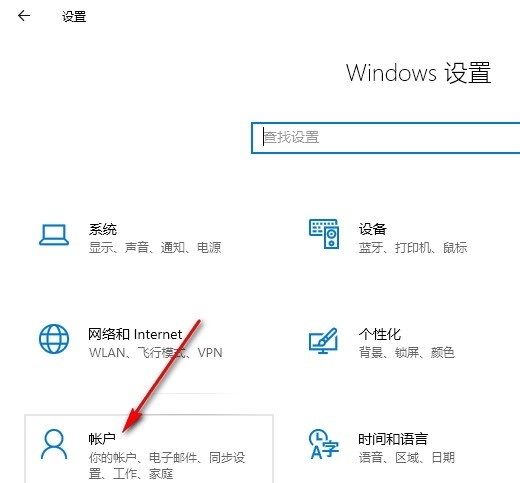
3、第三步,打开“账户”选项之后,我们进入账户设置页面,然后在左侧列表中点击打开“同步你的设置”选项

4、第四步,进入“同步你的设置”页面之后,我们在该页面中找到“同步设置”选项,点击打开该选项的开关按钮
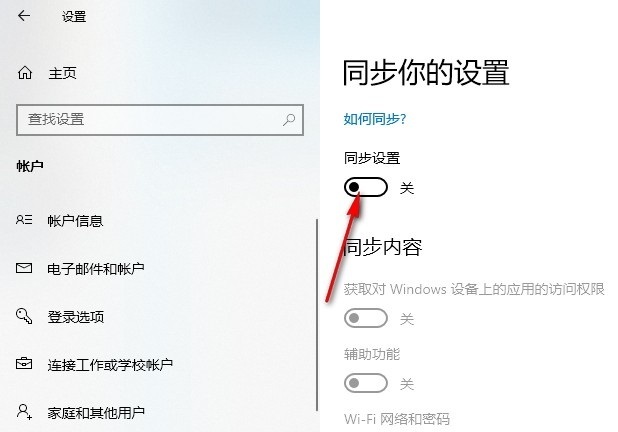
5、第五步,最后我们再在同步内容的列表中将所有需要同步的选项的开关按钮都点击打开即可